
Πίνακας περιεχομένων:
- Βήμα 1: Πρώτον, πρέπει να δημιουργήσετε μια εικόνα ανάκτησης του Chromebook που διαθέτετε. Κάνετε τα πάντα για να διαγράψετε το λειτουργικό σύστημα Chromium
- Βήμα 2: Για να αρχίσετε να μιλάτε με πράγματα που σχετίζονται με το λειτουργικό σύστημα, πρέπει να βάλετε το Chromebook σε λειτουργία προγραμματιστή
- Βήμα 3: Πρέπει να πάρετε το Crouton
- Βήμα 4: Πρέπει να αποκτήσετε την επέκταση ενσωμάτωσης Crouton
- Βήμα 5: Τέλος, πρόκειται να ξεκινήσουμε τη διαδικασία χρήσης εντολών για να ξεκινήσετε τη δική σας επιφάνεια εργασίας Ubuntu
- Συγγραφέας John Day [email protected].
- Public 2024-01-30 08:34.
- Τελευταία τροποποίηση 2025-01-23 14:39.

Πήρα αυτό το Samsung Chromebook πριν από λίγο. Από τότε που το πήρα ήθελα να το αλλάξω για να είναι καλύτερο. Για να μπορείτε να χειρίζεστε εφαρμογές που δεν προέρχονταν μόνο από το κατάστημα χρωμίου. Βρήκα τελικά τον τρόπο. Το Linux Ubuntu είναι ένας πολύ καλός τρόπος για να μεγιστοποιήσετε τη χρήση ενός chromebook και να το μετατρέψετε σε πολλά περισσότερα.
Η μετατροπή οποιουδήποτε Chromebook σε επιφάνεια εργασίας του Ubuntu είναι τόσο εύκολη. Συνοψίζεται πραγματικά σε 3 πράγματα. Πρέπει να ενεργοποιήσετε τη λειτουργία προγραμματιστή, να κατεβάσετε την επέκταση του προγράμματος εγκατάστασης crouton στο chrome webstore, να εισαγάγετε μερικές εύκολες εντολές στο κέλυφος του χρωμίου, γνωστός και ως crosh, και μετά απολαμβάνετε.
Αυτή είναι μόνο η σύντομη έκδοση. Ας ασχοληθούμε με αυτό και να αλλάξουμε τα Chromebook μας.
Βήμα 1: Πρώτον, πρέπει να δημιουργήσετε μια εικόνα ανάκτησης του Chromebook που διαθέτετε. Κάνετε τα πάντα για να διαγράψετε το λειτουργικό σύστημα Chromium

Για να δημιουργήσετε μια εικόνα ανάκτησης, λάβετε αυτήν την εφαρμογή στο web store του Chrome. Ονομάζεται βοηθητικό πρόγραμμα ανάκτησης χρωμίου. Χρειάζεστε κάρτα SD ή USB με 4 GB ή περισσότερα. Χρησιμοποιήστε την εφαρμογή και ακολουθήστε τις οδηγίες για να κάνετε λήψη μιας εικόνας ανάκτησης.
Ο σύνδεσμος προς αυτήν την εφαρμογή είναι:
Βήμα 2: Για να αρχίσετε να μιλάτε με πράγματα που σχετίζονται με το λειτουργικό σύστημα, πρέπει να βάλετε το Chromebook σε λειτουργία προγραμματιστή

! ! Η λειτουργία προγραμματιστή θα διαγράψει ΟΛΑ τα τοπικά δεδομένα, δημιουργήστε αντίγραφα ασφαλείας των δεδομένων σας! !
Είναι πολύ εύκολο να θέσετε το Chromebook σε λειτουργία προγραμματιστή. Με τα περισσότερα Chromebook πρέπει να κρατάτε esc. και ανανεώστε και, στη συνέχεια, πατήστε τροφοδοσία. Εάν δεν λειτουργεί, αναζητήστε πώς να το κάνετε στο συγκεκριμένο Chromebook σας. Μόλις το κάνετε αυτό, θα δείτε μια τρομακτική κόκκινη οθόνη θαυμαστικών. Μην δίνετε προσοχή σε αυτήν την οθόνη, απλώς ακολουθήστε τις οδηγίες για να απενεργοποιήσετε τις ειδοποιήσεις του λειτουργικού συστήματος. Στη συνέχεια, θα ακούσετε 2 μπιπ και στη συνέχεια θα εκκινήσει σε λειτουργία προγραμματιστή chrome.
Βήμα 3: Πρέπει να πάρετε το Crouton
Το Crouton είναι το αρχείο που θα φιλοξενήσει το Ubuntu και θα το βοηθήσει στο πλευρικό φορτίο με χρώμιο. Το Crouton χρησιμοποιεί ένα περιβάλλον chroot για να τρέξει το Chrome και το Ubuntu μαζί. Το Crouton περιέχει όλες τις διαφορετικές παραλλαγές του Ubuntu όπως το Kubuntu (KDE), το Xubuntu (XFCE) και άλλα. Αναζητήστε παραλλαγές του Ubuntu για να δείτε τι σας ταιριάζει καλύτερα. Προτείνω το Xfce γιατί προορίζεται για Chromebook με 2 GB ή περισσότερο RAM. Επίσης είναι μέτρια απλό αλλά το Kde είναι πραγματικά πολύ απλό.
Ο σύνδεσμος για την πιο πρόσφατη έκδοση του crouton είναι:
Βήμα 4: Πρέπει να αποκτήσετε την επέκταση ενσωμάτωσης Crouton

Πρέπει να λάβετε την επέκταση ενσωμάτωσης crouton στο chrome web store. Αυτή η επέκταση βοηθά στη σύνδεση του crouton, του αρχείου που θα κατεβάσουμε, στο Chromebook σας. Αυτή η μέθοδος είναι η πλευρική φόρτωση του Ubuntu σε ένα Chromebook. Το Ubuntu και το Chrome θα λειτουργούν το ένα δίπλα στο άλλο.
Ο σύνδεσμος εάν δεν μπορείτε να βρείτε αυτήν την επέκταση είναι:
Βήμα 5: Τέλος, πρόκειται να ξεκινήσουμε τη διαδικασία χρήσης εντολών για να ξεκινήσετε τη δική σας επιφάνεια εργασίας Ubuntu



Δεν χρειάζονται πολλές εντολές για να γίνει αυτό. Είναι αρκετά εύκολο.
1. Για να ξεκινήσετε το άνοιγμα του Crosh πατήστε ctrl-alt-t
2. Στη συνέχεια πληκτρολογήστε κέλυφος
3. Στη συνέχεια, τώρα που βρίσκεστε στο κέλυφος, πληκτρολογήστε την ακόλουθη εντολή: sudo sh -e ~/Downloads/crouton -t xfce, x11, xiwi
Αλλάξτε τον όρο «xfce» στην εντολή σε οποιαδήποτε έκδοση του Ubuntu έχετε επιλέξει. Η Unity δεν λειτουργεί στα Chromebook ARM. Για να ελέγξετε αν διαθέτετε Chromebook ARM, λάβετε την εφαρμογή Cog στο web store του Chrome.
Οδοντωτός σύνδεσμος:
4. Μετά τη λήψη, θα ζητήσει ένα όνομα χρήστη και έναν κωδικό πρόσβασης. Ο κωδικός πρόσβασης είναι αόρατος όταν πληκτρολογείτε. Αυτή η σύνδεση και ο κωδικός πρόσβασης χρησιμοποιούνται για τα πάντα στο Ubuntu. Για να ξεκινήσετε την επιφάνεια εργασίας του Ubuntu, πληκτρολογήστε την ακόλουθη εντολή στο κέλυφος: 'sudo startxfce4' ή αντικαταστήστε τον όρο xfce4 με οποιαδήποτε έκδοση επιλέξατε. Η εντολή θα συνδεθεί με την επέκταση crouton και μετά θα ξεκινήσει το δικό σας Chromebook Ubuntu.
Συνιστάται:
Πώς να μετατρέψετε έναν παλιό/κατεστραμμένο υπολογιστή ή φορητό υπολογιστή σε ένα πλαίσιο πολυμέσων: 9 βήματα

Πώς να μετατρέψετε έναν παλιό/κατεστραμμένο υπολογιστή ή φορητό υπολογιστή σε ένα κουτί πολυμέσων: Σε έναν κόσμο όπου η τεχνολογία εξελίσσεται ταχύτερα από εμάς, τα αγαπημένα μας ηλεκτρονικά πολύ γρήγορα καθίστανται παρωχημένα. Perhapsσως οι πάντα αγαπημένες σας γάτες χτύπησαν το φορητό υπολογιστή σας στο τραπέζι και η οθόνη έσπασε. Or ίσως θέλετε ένα κουτί πολυμέσων για μια έξυπνη τηλεόραση
Πώς να μετατρέψετε ένα βίντεο YouTube σε έναν ήχο κλήσης iPhone στο ITunes 12.5: 17 Βήματα

Πώς να μετατρέψετε ένα βίντεο YouTube σε έναν ήχο κλήσης iPhone στο ITunes 12.5: Αυτές οι οδηγίες γράφτηκαν για χρήστες Mac. Μπορεί να διαφέρουν για χρήστες Η / Υ
Πώς να αναβαθμίσετε ένα LAPTOP CPU (& Other Cool Stuff!) Για να μετατρέψετε το SLOW/DEAD Laptop σε ΓΡΗΓΟΡΟ Laptop!: 4 βήματα

Πώς να αναβαθμίσετε ένα LAPTOP CPU (& Other Cool Stuff!) Για να μετατρέψετε το SLOW/DEAD Laptop σε ΓΡΗΓΟΡΟ Laptop! πολύ ξεπερασμένο … Η οθόνη LCD είχε καταστραφεί και ο κύριος σκληρός δίσκος είχε καταστραφεί, οπότε ο φορητός υπολογιστής ήταν ουσιαστικά νεκρός ….. Δείτε φωτογραφίες
Πώς να μετατρέψετε ένα φυσικό βιβλίο σε ένα ebook ;: 7 βήματα (με εικόνες)

Πώς να μετατρέψετε ένα φυσικό βιβλίο σε ένα ebook;: Όντας φοιτητής με ειδίκευση στη Χημική Μηχανική, έχω συνήθως βιβλία μεγάλου όγκου, τεχνικά βιβλία και σημειώσεις για σάρωση (μερικές φορές εκτύπωση) lookedάχνω για έναν αποτελεσματικό σαρωτή βιβλίων για κάποιο χρονικό διάστημα, αλλά τα περισσότερα είναι ακριβό, εξαιρετικά τεράστιο. Σύντομα
Πώς να μετατρέψετε τη θερμότητα σε ένα χρήσιμο εργαλείο: 6 βήματα
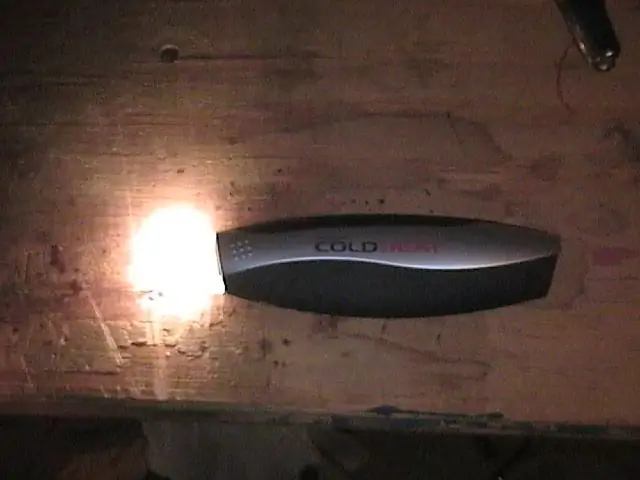
Πώς να μετατρέψετε τη θερμότητα σε ένα χρήσιμο εργαλείο: ΟΧΙ ΟΧΙ !!! Αγοράσατε Coldheat !!! Τι να κάνετε με αυτό; Ξέρω, θα μπορούσατε να το μετατρέψετε σε κάτι χρήσιμο, όπως φακό! Ακολουθεί ένας τρόπος βήμα προς βήμα για να μετατρέψετε τα σκουπίδια σας σε έναν φωτεινό, λειτουργικό φακό, ο οποίος είναι ιδανικός για
